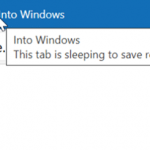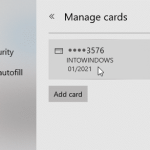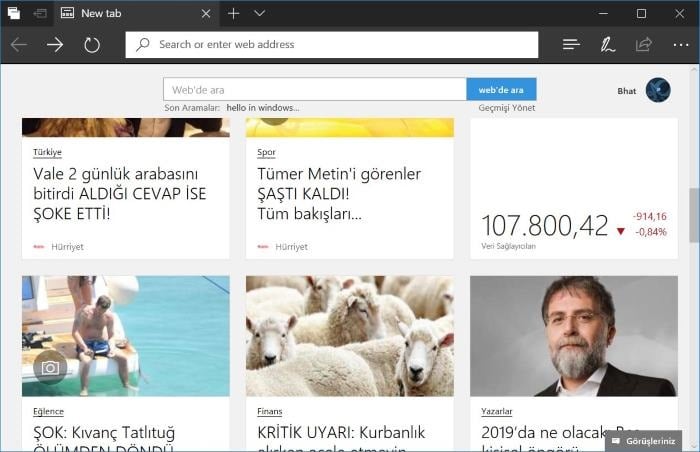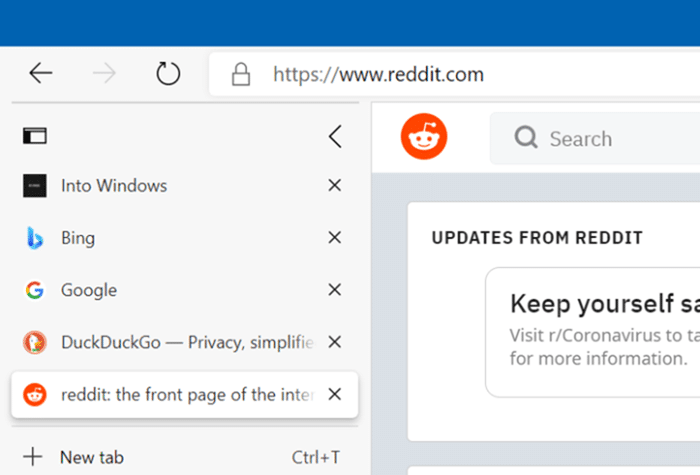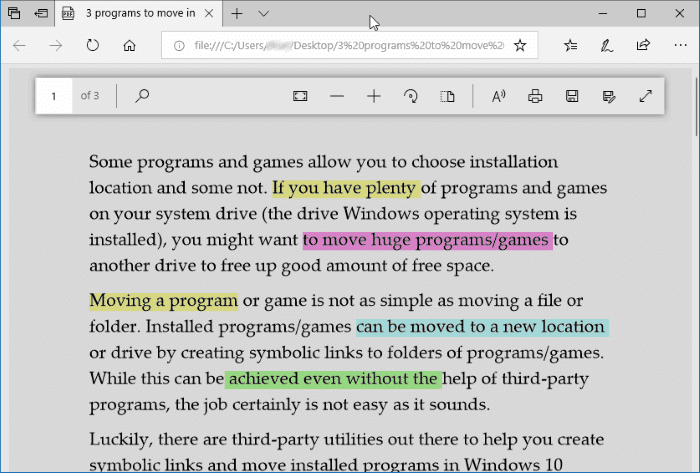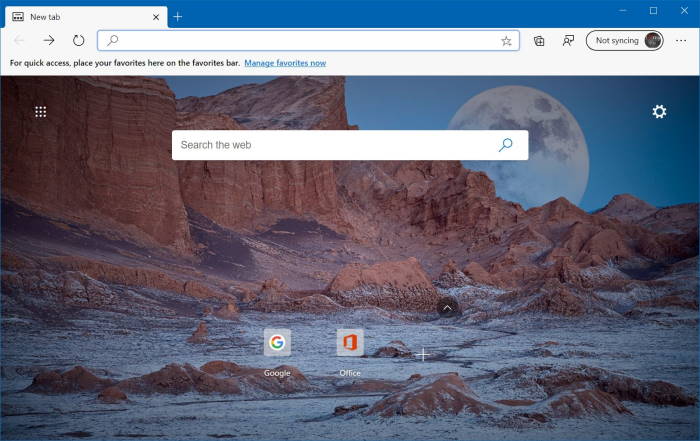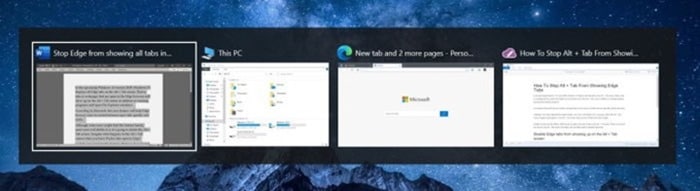L’incapacité de désactiver l’onglet de lecture était une fonctionnalité manquante majeure du navigateur Edge. Microsoft a partiellement résolu ce problème en ajoutant un moyen de désactiver les cartes Edge avec la mise à jour Fall Creators pour Windows 10.
Dans la mise à jour Windows 10 Fall Creators, il existe un moyen de désactiver les cartes Edge, mais pour ce faire, vous devez ouvrir le mélangeur de volume. Comme vous le savez, tous les navigateurs Web tiers offrent la possibilité de désactiver un onglet en un seul clic. Cette fonctionnalité n’est pas présente dans la mise à jour Windows 10 Fall Creators.
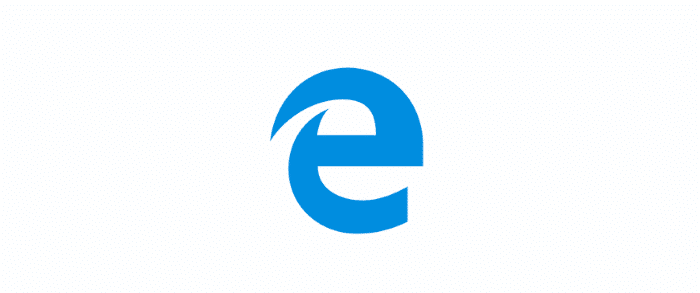
Onglets du navigateur Mute Edge dans Windows 10
Cependant, avec la mise à jour Windows 10 avril 2018 (version 1803), Microsoft a ajouté deux nouvelles façons de désactiver facilement les cartes Edge. Tout comme Chrome et Firefox, Edge prend désormais en charge la désactivation d’un onglet qui lit l’audio simplement en cliquant sur l’icône de volume dans l’onglet.
Vous pouvez réactiver la carte en cliquant à nouveau sur l’icône de son ou de volume sur la carte.
En plus de cela, vous pouvez également désactiver ou réactiver un onglet à l’aide du menu contextuel ou du menu contextuel. Pour désactiver une carte qui lit de l’audio, cliquez avec le bouton droit sur la carte, puis cliquez sur l’option de l’onglet Muet. De même, vous pouvez réactiver la carte en cliquant avec le bouton droit sur la carte, puis en cliquant sur l’option Réactiver la carte. Notez que l’option de désactiver ou de réactiver le son n’apparaît pas si vous cliquez avec le bouton droit sur une page. Vous devez faire un clic droit sur un onglet pour voir l’option.
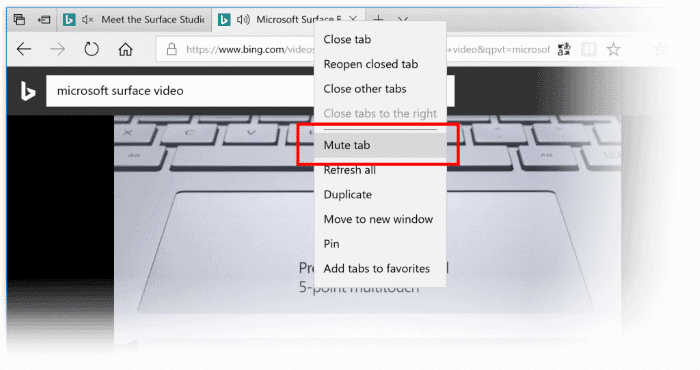
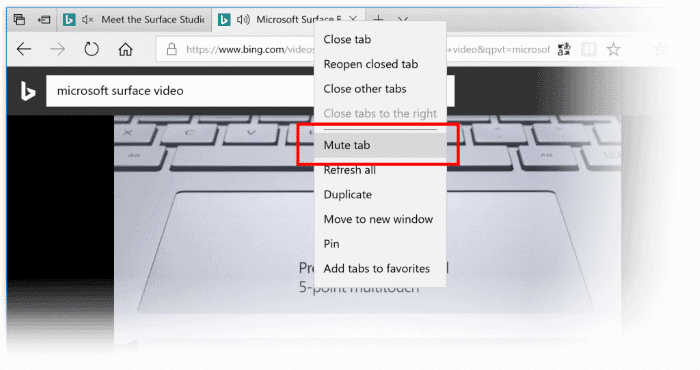
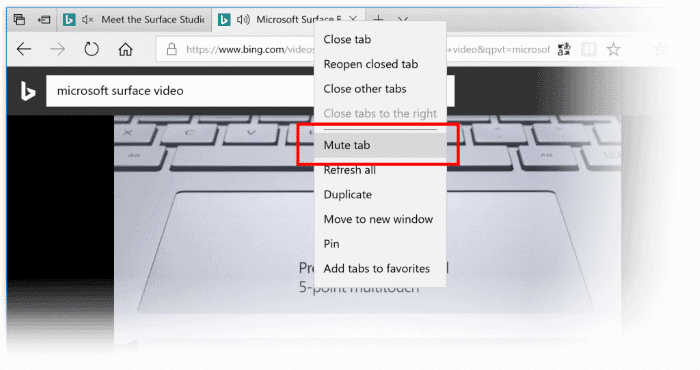
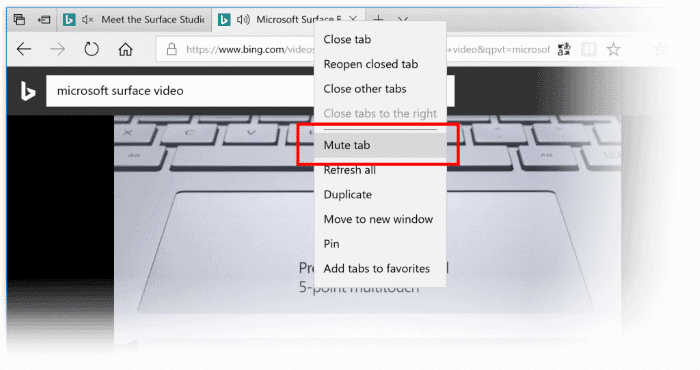
Comme mentionné, cette nouvelle fonctionnalité fait partie de la mise à jour de Windows 10 avril 2018 et les utilisateurs devront mettre à niveau leur PC vers la version 1803 pour obtenir cette fonctionnalité.
Avec cette nouvelle fonctionnalité de désactivation des onglets, le navigateur Microsoft Edge simplifie l’audio et la vidéo ennuyeux qui sont chargés automatiquement lorsque vous chargez certains sites Web.
Si vous utilisez la mise à jour Windows 10 Fall Creators Update, reportez-vous à notre guide sur la façon de désactiver les cartes Edge dans le guide Windows 10.